诺基亚Lumia1020升级wp8.1方法_手机技巧
1)先把自己的微软账号变成“开发者账号”,这个过程建议在电脑端操作
普通用户想要体验Windows phone8.1开发者预览版,首先需要把自己的微软账号变成开发者账号,操作方式为进入appstudio。Windowsphone。com,点击“Start new”,输入原来的微软账号登陆。
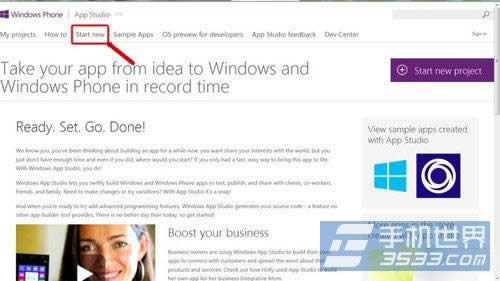
登陆开发者网站页面中
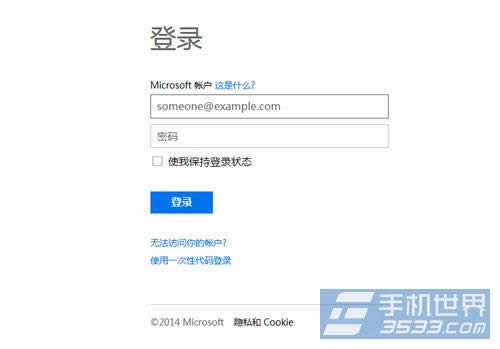
输入微软账号密码
成功登陆后,要先为Windows phone App Studio授权,选择“是”进入新的页面。这里可以注册自己的账户用户名,点击“Register”,就算是正式进入个人开发者中心了,现在这时候就可以把自己的微软账号升级成Windows phone8.1开发者预览版了。
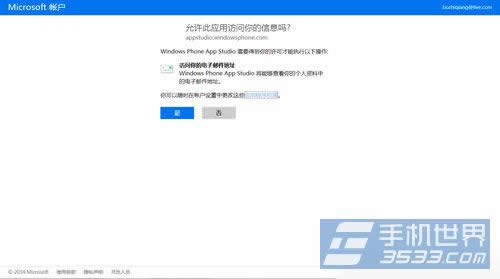
授权点击“是”
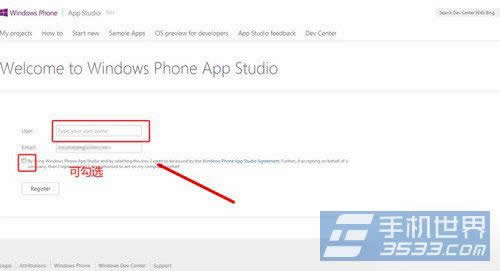
输入自己的用户名
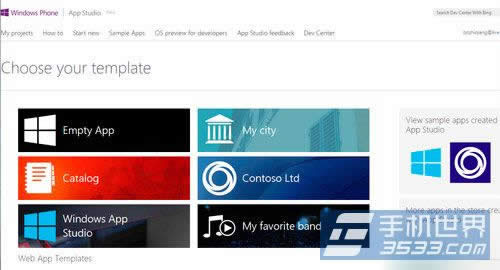
登陆后进入的最后页面此时意味着普通账号已经成为了“开发者账号”
2)给自己的手机提供预览权限,这个过程在手机端操作
在微软应用商店里下载“用户开发人员的预览”这个应用。安装好后,打开点击“下一步”并且接收条款,这个时候会弹出“启用用于开发人员的预览”选项,勾选上,点击完成。现在你就已经成功注册到“用于开发人员的预览”计划中了。
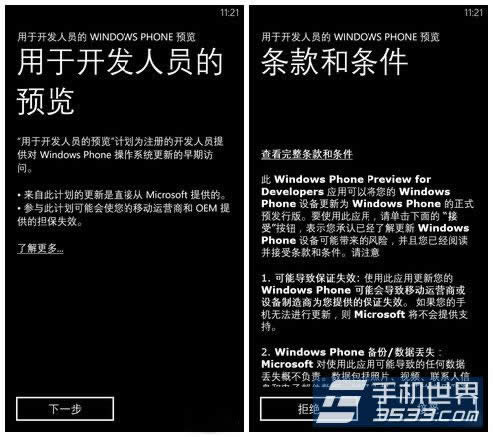
下载安装“用于开发人员的预览”应用
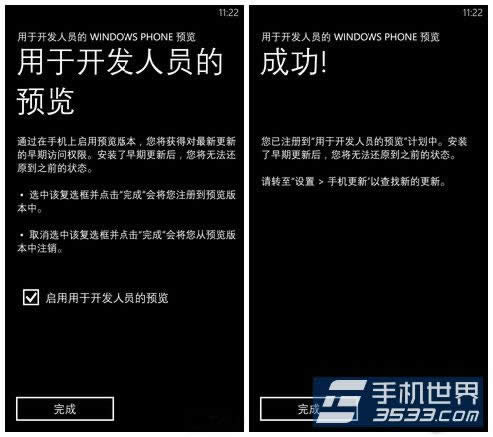
勾选“启用用于开发人员的预览”选项
3)搜索、下载系统更新包
提醒一下,第一个下载的并不是WP8.1的升级包,而是WP8的一个固件,版本号为“8.0.10532.166”。如果你的手机此时的版本在“8.0.10521.155”之前,那么,还需要先下载安装一个“8.0.10521.155(此固件体积相对较大,下载时间略长)”才能够再下载“8.0.10532.166(此固件稍快一些)”。
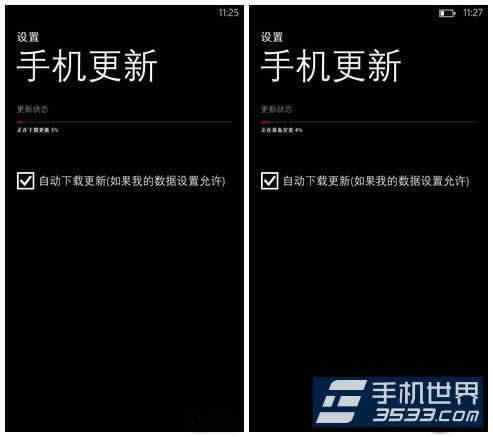
首先下载安装的是WP8的“8.0.10532.166”固件包

“8.0.10532.166”固件包安装过程
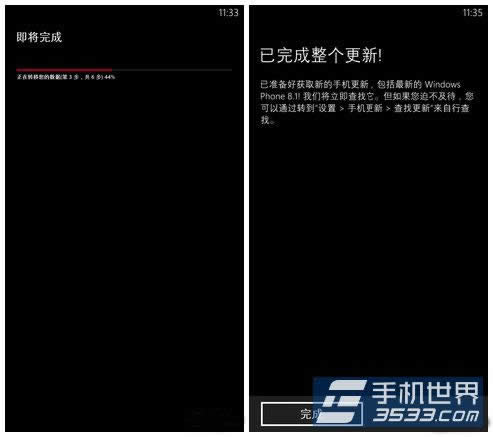
“8.0.10532.166”固件包安装完成
重启安装完“8.0.10532.166”后,接下来搜索的便是WP8.1开发者预览版了,固件号为“8.10.12359.845”,这个固件体积也比较大,下载需要较长时间。另外需要提醒的是,这个固件经常搜索不到,多搜几次就行了。
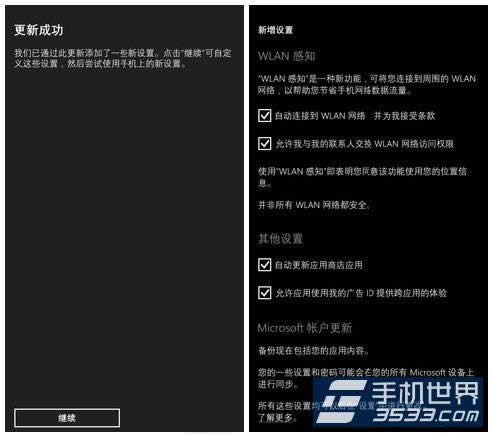
更新成功
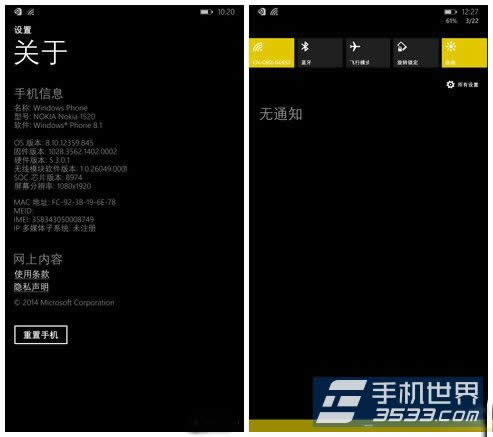
更新成功
注意事项以及可能出现的问题:
1)以上介绍的流程缺一不可,比如如果没有开启“用于开发人员的预览”的权限,搜索更新是找不到更新包的。
2)最好在WIFI环境下下载,并且手机保持足够的电量。
3)机身容量较低的机型在更新包下载过程中有可能会出现机身容量不够的情况,这个时候需要通过删除应用等方式清理出一定机身存储空间。
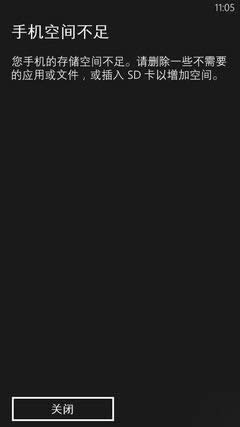
机身存储较小的机型可能会出现存储空间不足的情况
……